惠普136a打印机扫描功能怎么用
惠普136a打印机是一款功能强大的多合一设备,除了打印功能外还具备扫描功能,使用HP 136进行扫描操作可以帮助用户快速、方便地将纸质文件转换为数字文件,提高工作效率。但是很多用户对于如何设置扫描参数还感到困惑。接下来我们将详细介绍HP 136打印机的扫描功能如何使用以及如何设置扫描参数。
方法如下:
1.直接向上打开打印机扫描仪盖板,将文件字面朝下放置在玻璃面板(朝左上角的基准位放置)。
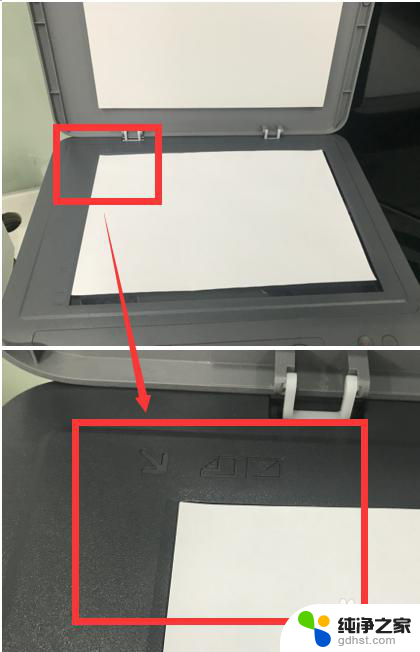
2.请确保已经安装全功能驱动,打开电脑左下角的开始菜单。在HP文件夹中找到打印机的扫描软件HP MFP SCAN。
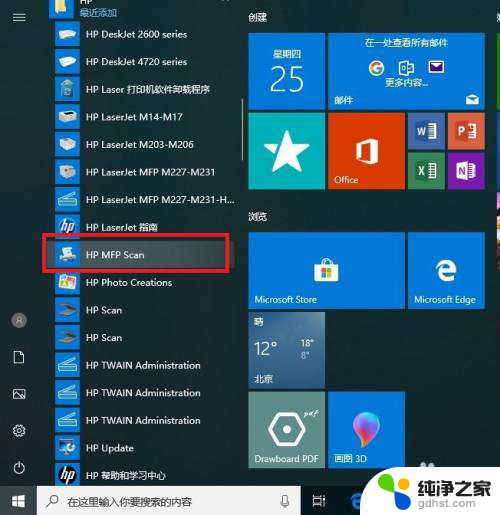
3.打开后确认左下角选择对应型号的扫描仪,如需修改扫描的参数可选择配置选项
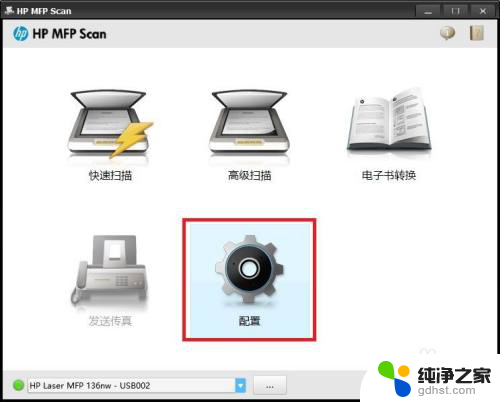
4.打开配置后可以看到常用的扫描参数选项,选择需要的参数点击应用。
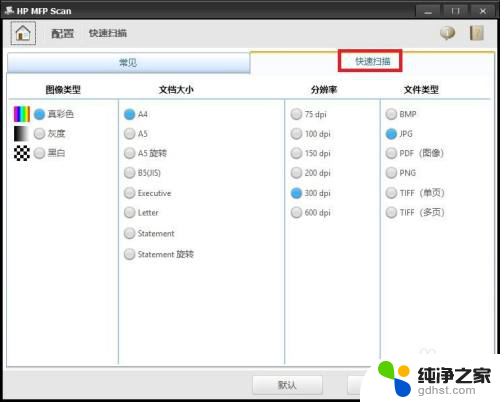
5.回到软件主页面后建议直接点击快速扫描开始扫描。

6.等待扫描完成即可,扫描完成后如还需要修改扫描参数可以点击右边的高级扫描。
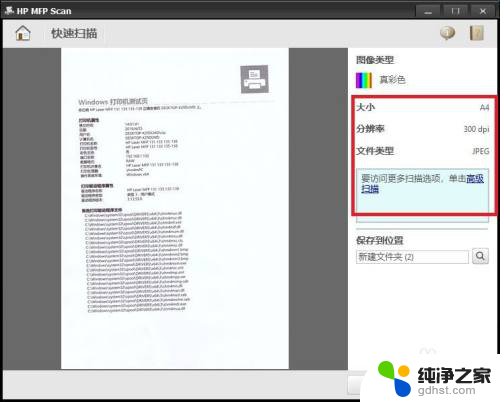
7.打开高级扫描后即可看到扫描的参数选择,在左右两边可以选择旋转缩放大小分辨率等选项根据需要进行调节。调节完成后可重新点击右下角的扫描重新开始扫描。(此机器的扫描分辨率最高只能选择600dpi。)
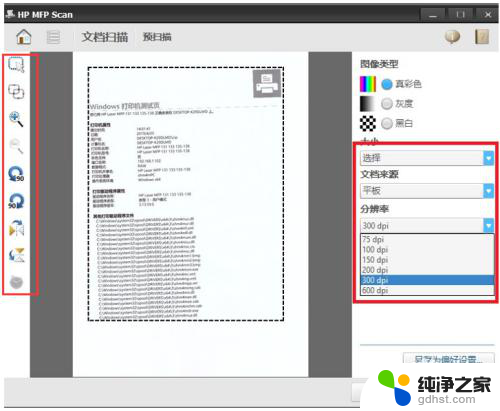
8.扫描完成后,点击右下角的保存即可。
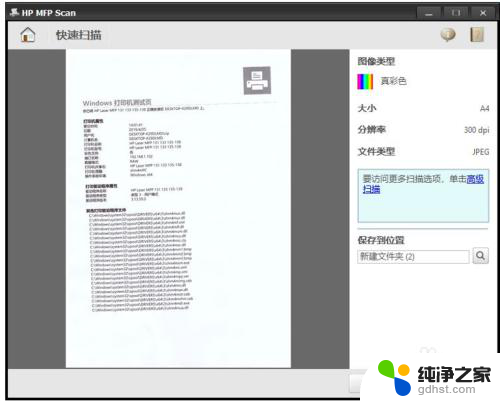
9.保存还会出现是否要更换保存路径提示,确认保存路径无误请选择否。
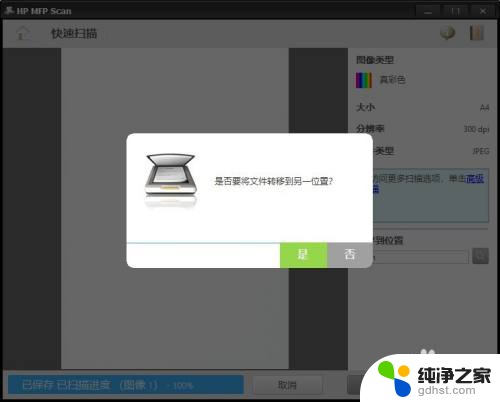
10.如HP MFP SCAN无法扫描建议退出杀毒软件(360、电脑管家等)后再次尝试,如还是无法扫描可使用系统自带的扫描软件。在开始菜单找到Windows附件文件夹,打开后找到Windows传真和扫描并打开;或者在键盘同时按Windows键+R键打开运行窗口,输入WFS后回车。
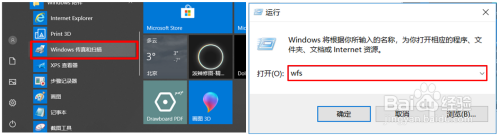
11.打开软件点击左上角新扫描,如果电脑有多个支持扫描的软件会弹出此选项,选择对应的机型点击确定。
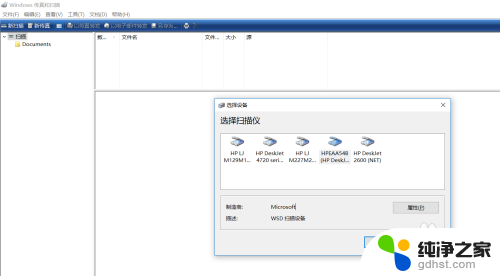
12.出现扫描界面,在中间选择颜色和分辨率后点击右下角扫描。(请注意系统自带程序扫描不支持PDF格式)。
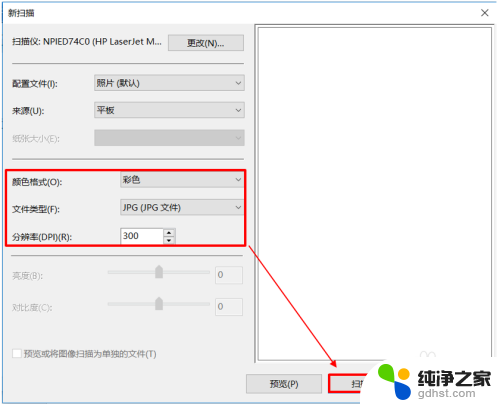
13.等待扫描完成后在下方可以看到扫描的效果图,直接点击左上方的另存为保存即可。
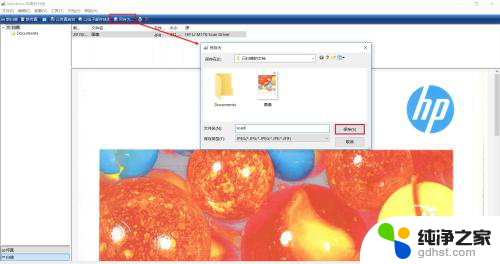
以上就是惠普136a打印机扫描功能的使用方法,如果您遇到了类似的问题,不妨参考以上方法来解决,希望这对您有所帮助。
- 上一篇: 电脑无法连手机热点怎么回事
- 下一篇: 如何关闭手机自动调节亮度
惠普136a打印机扫描功能怎么用相关教程
-
 佳能打印机有扫描功能吗
佳能打印机有扫描功能吗2024-03-10
-
 打印机有扫描功能吗?
打印机有扫描功能吗?2024-07-18
-
 电脑连接打印机怎么用打印机扫描
电脑连接打印机怎么用打印机扫描2024-05-04
-
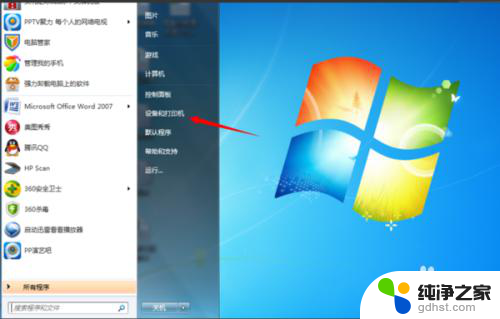 惠普m126a怎么扫描文件
惠普m126a怎么扫描文件2024-01-02
电脑教程推荐